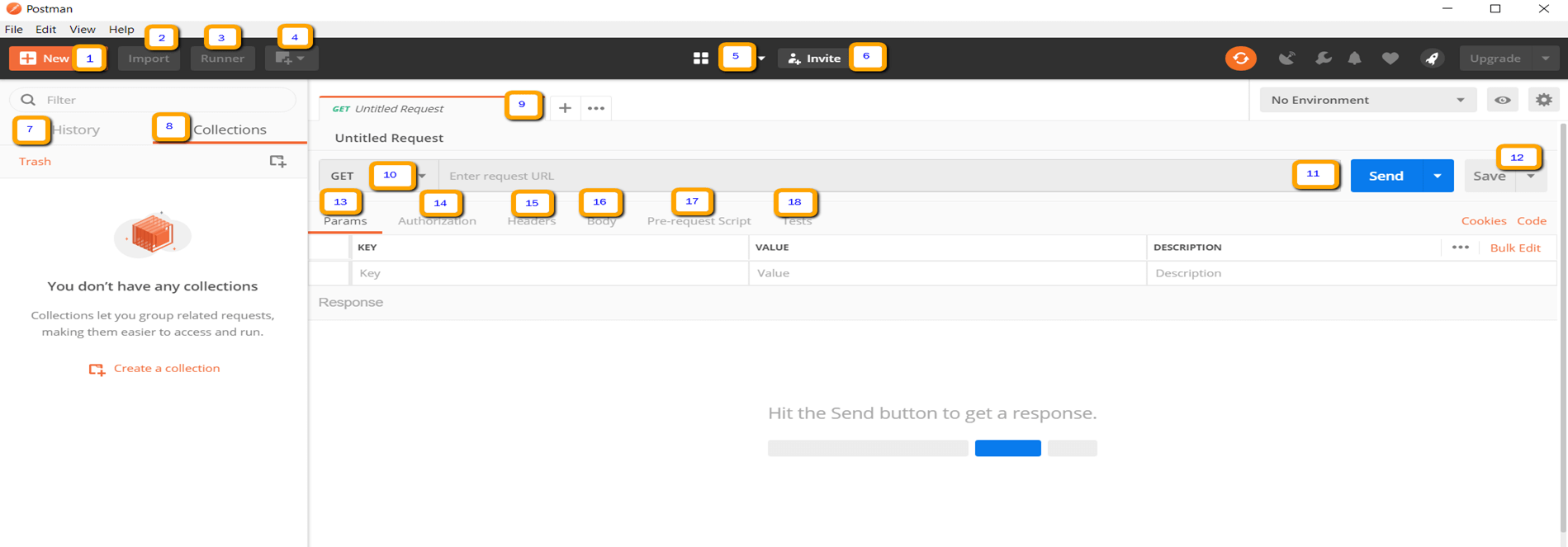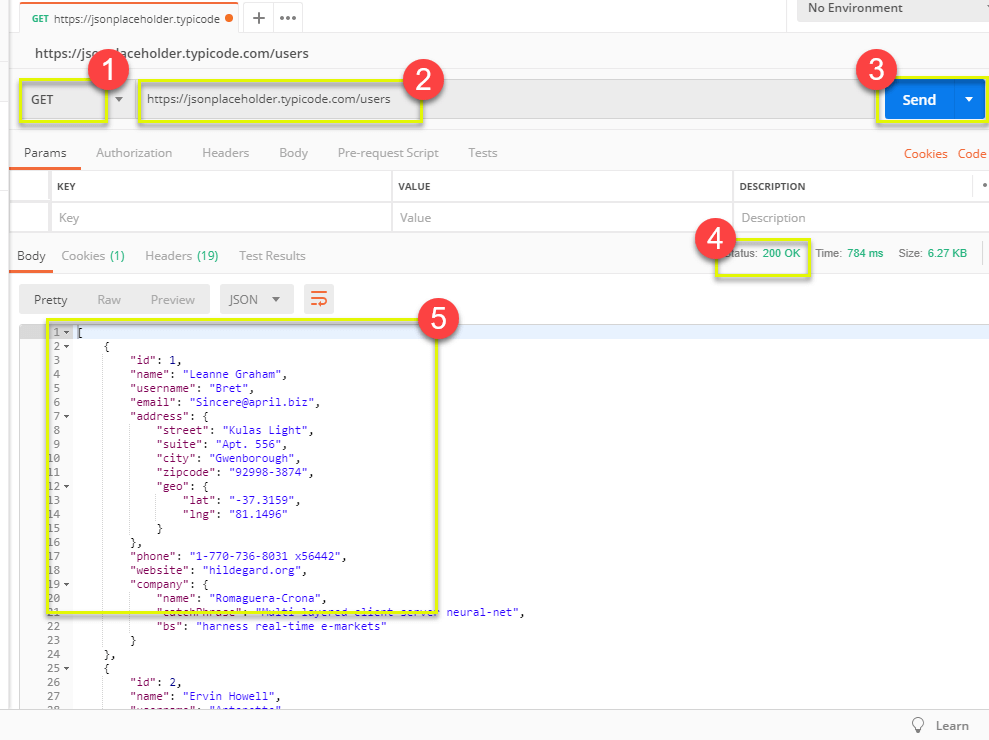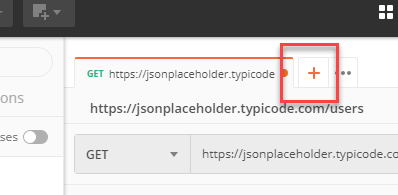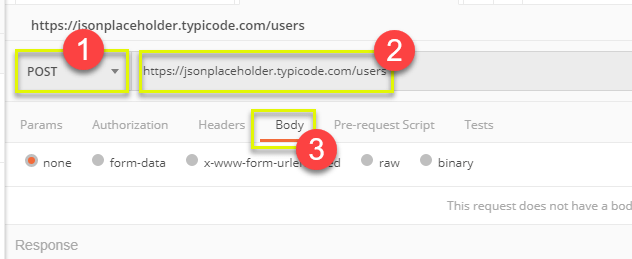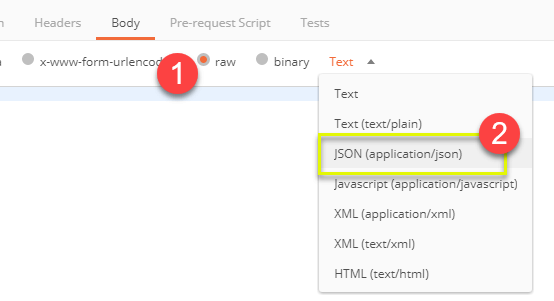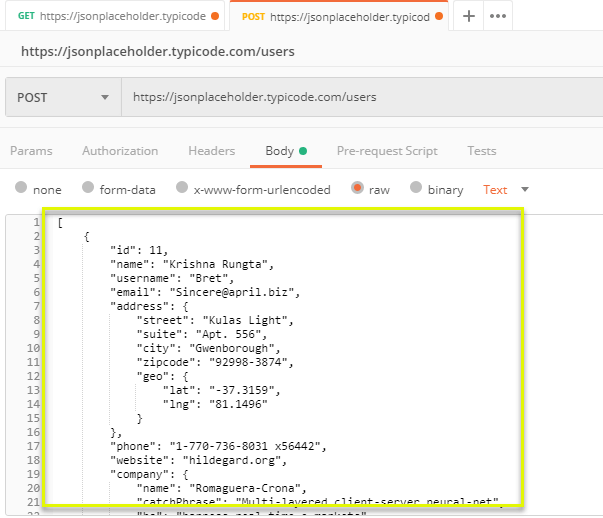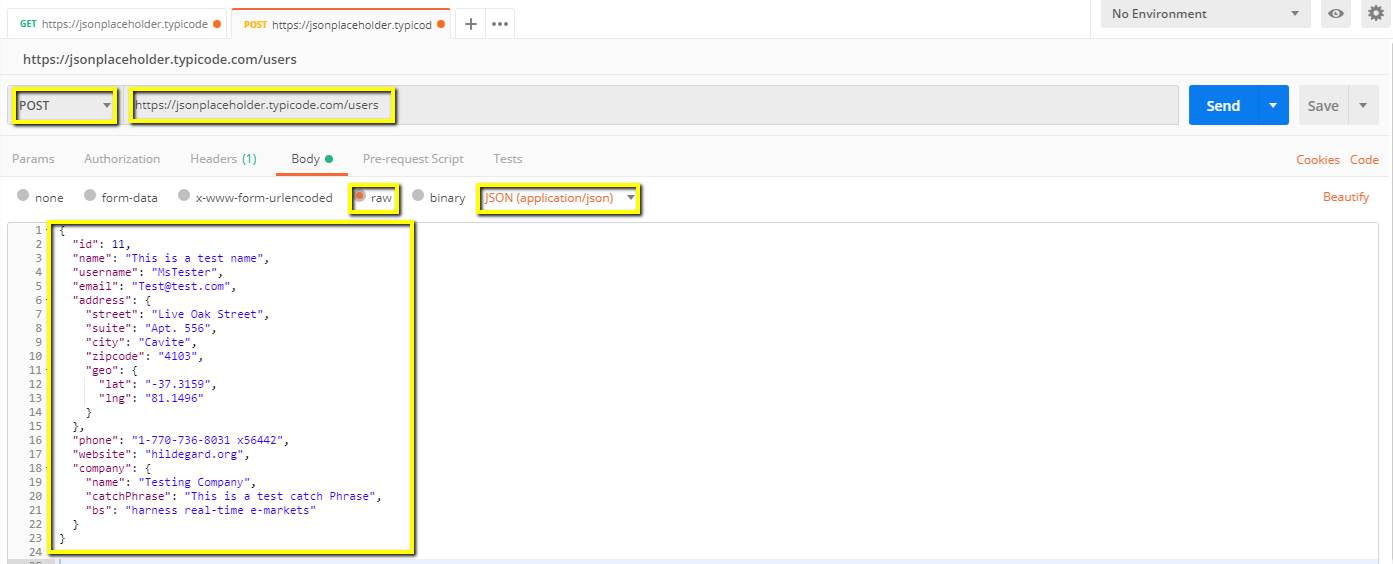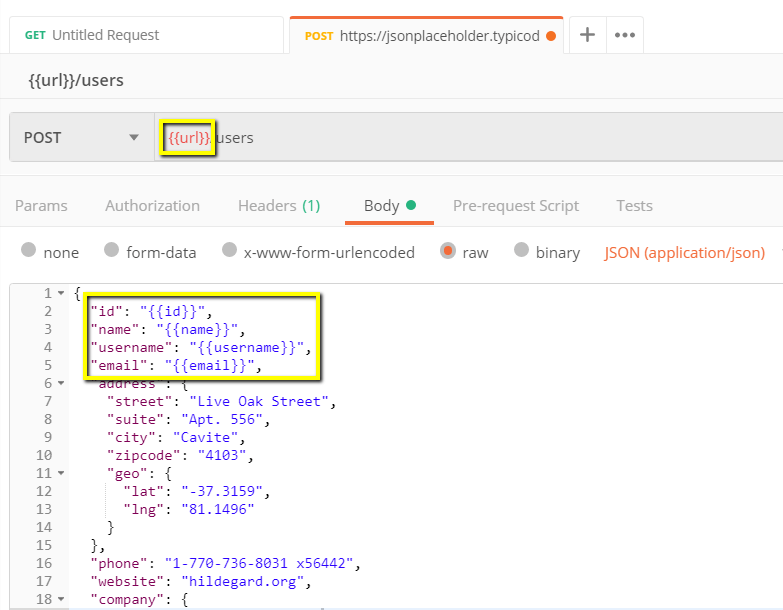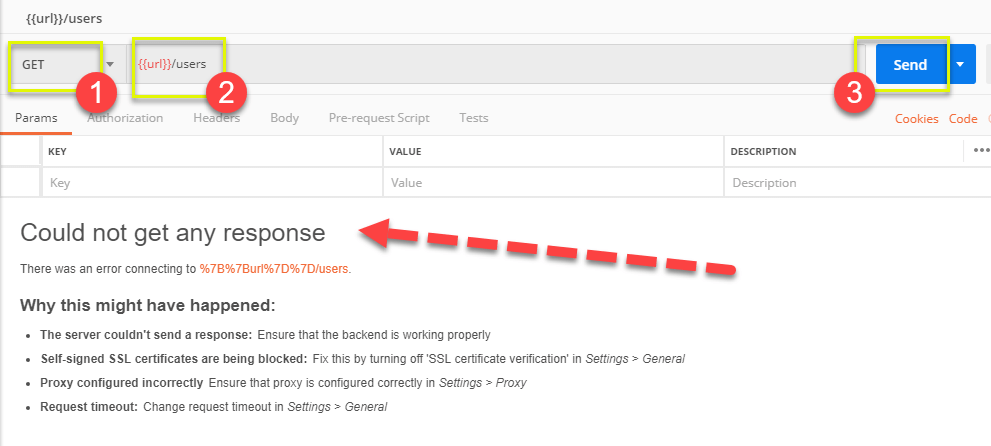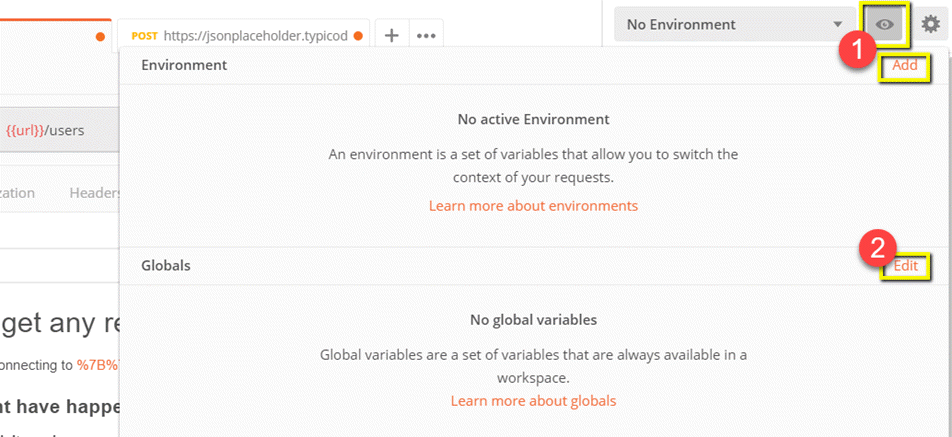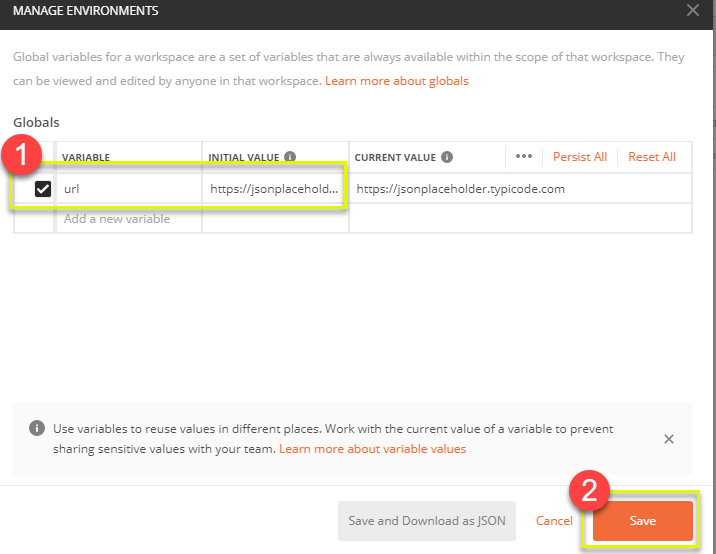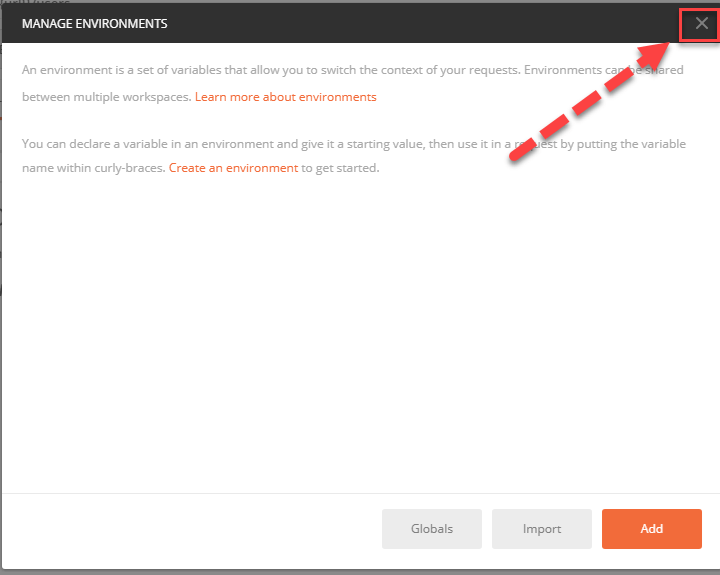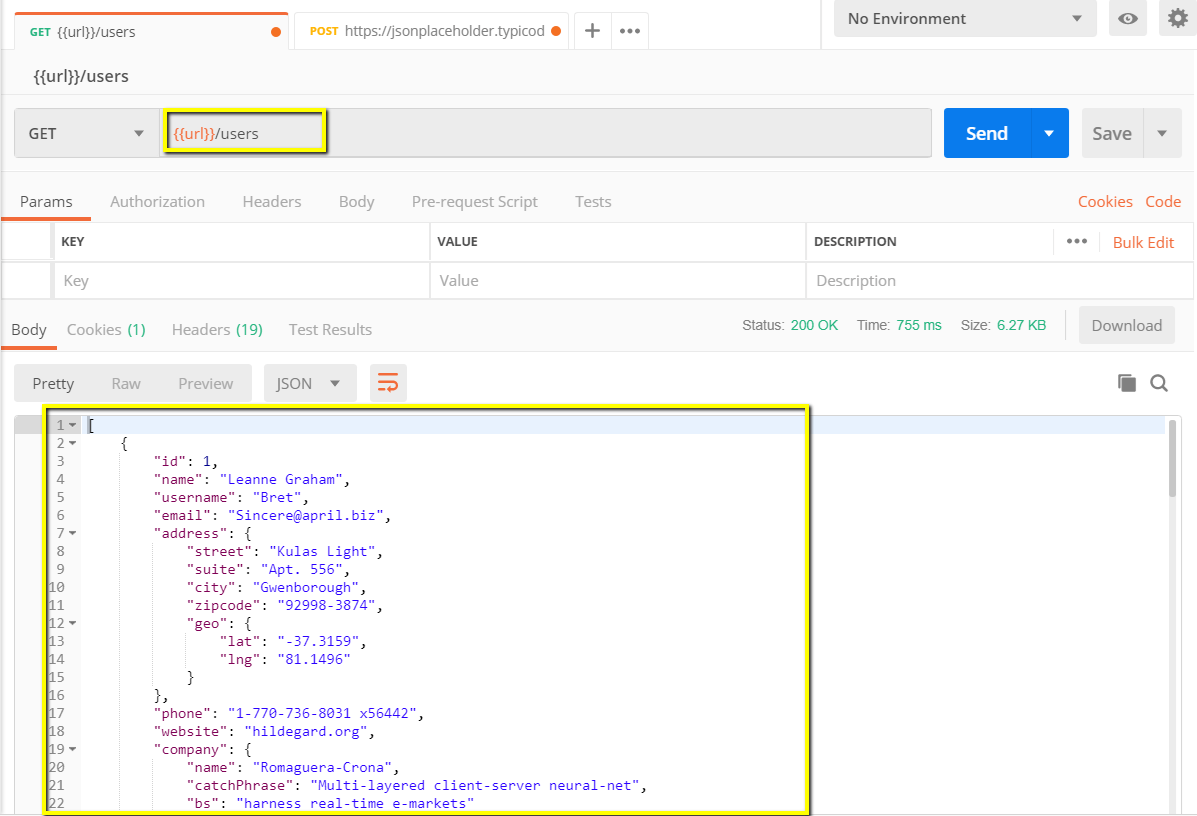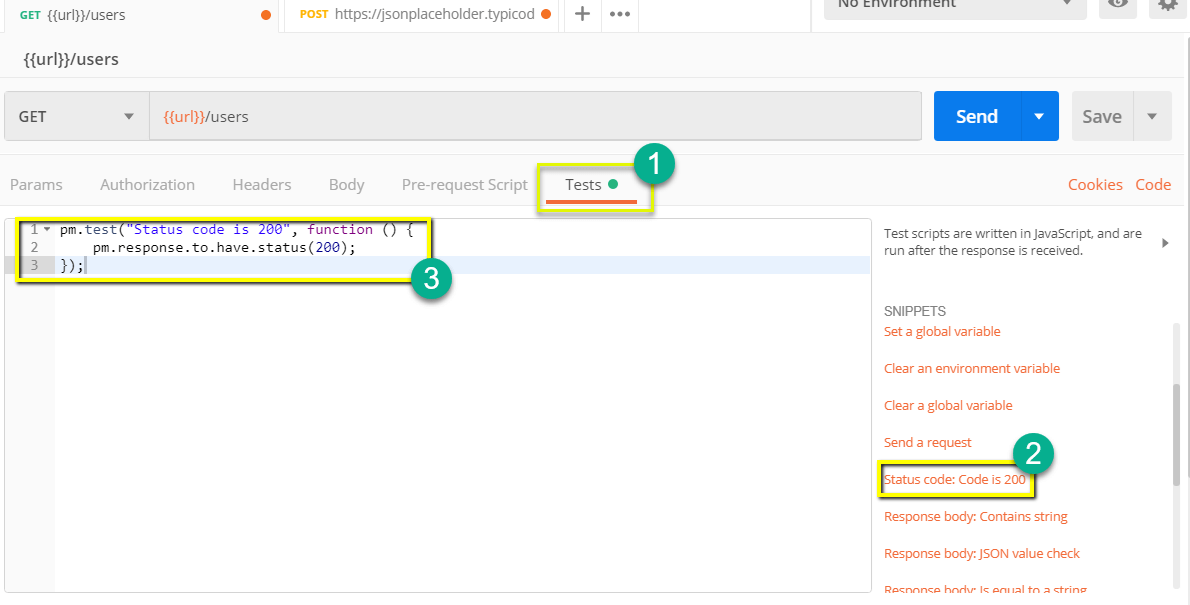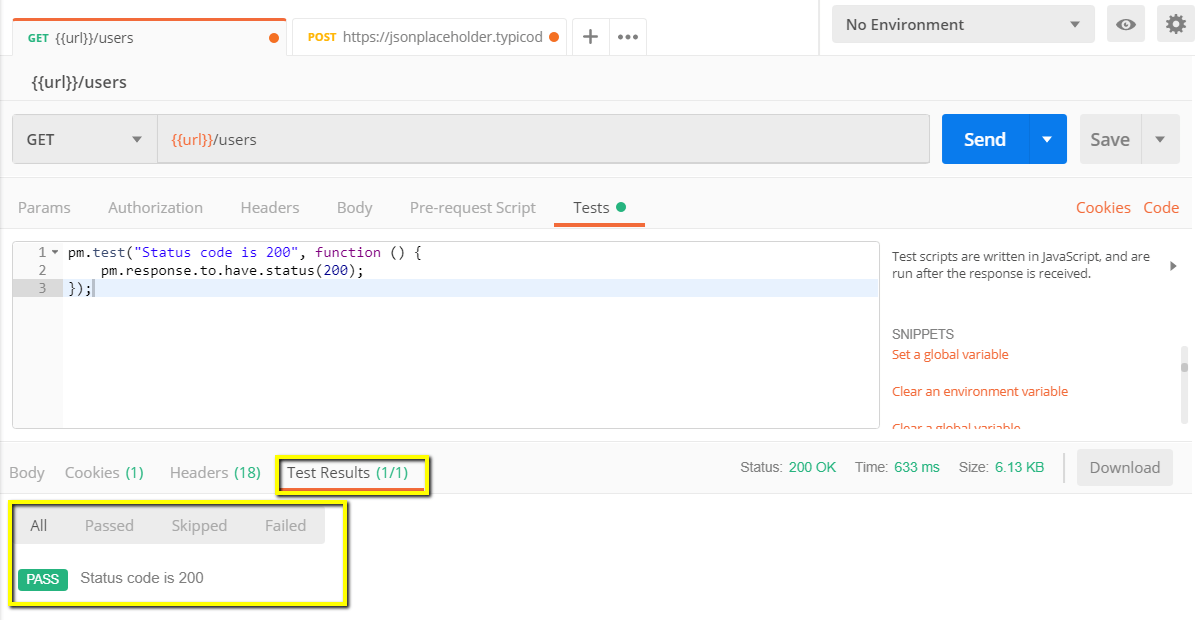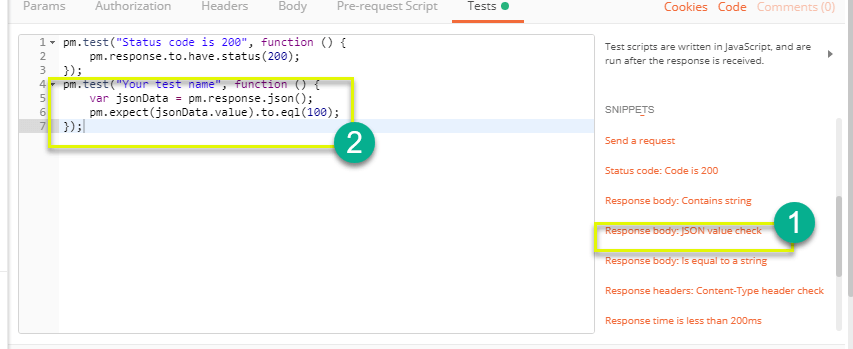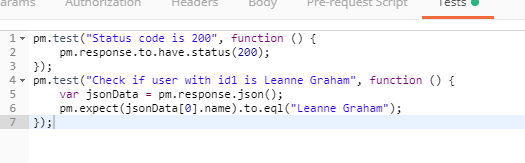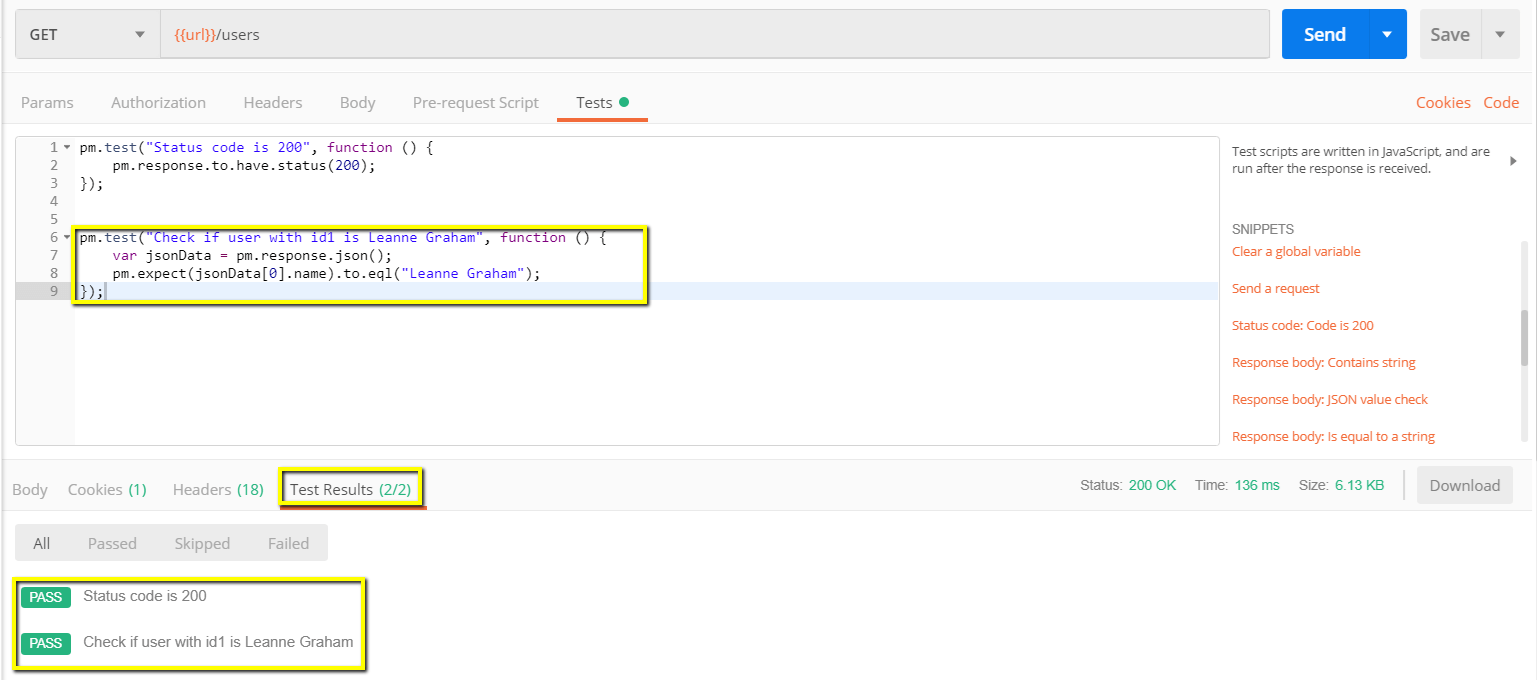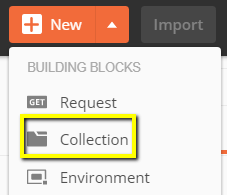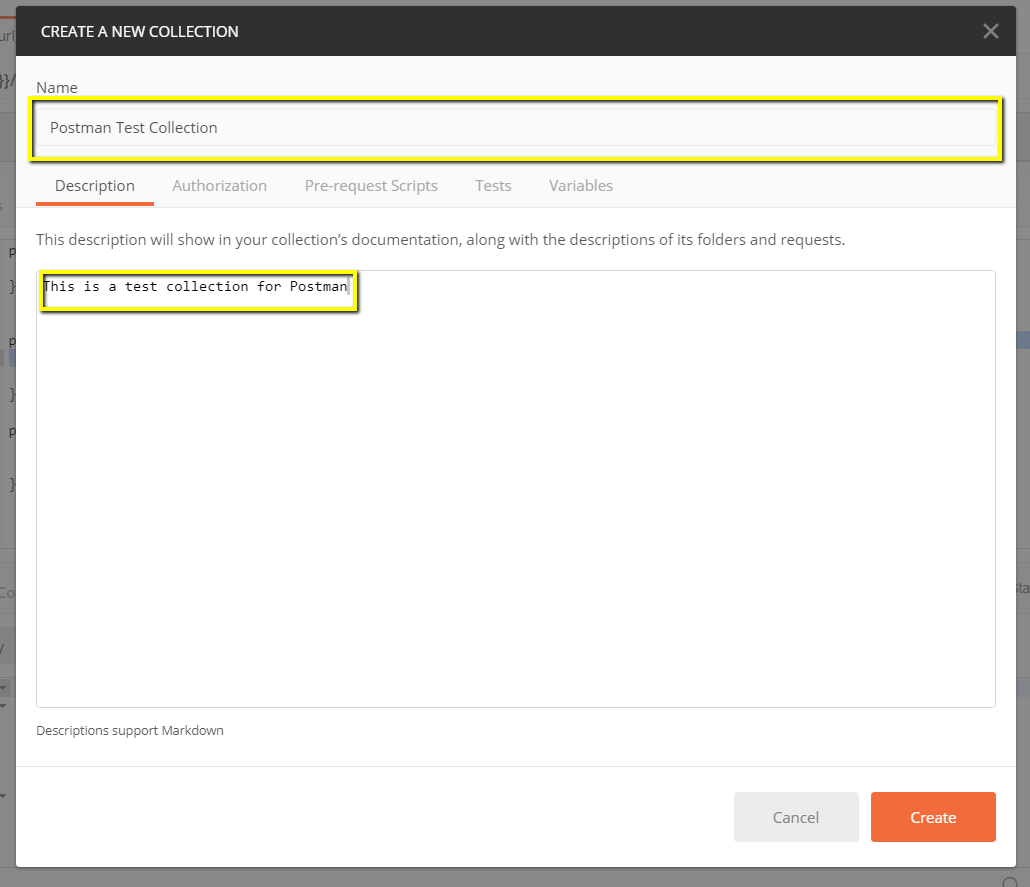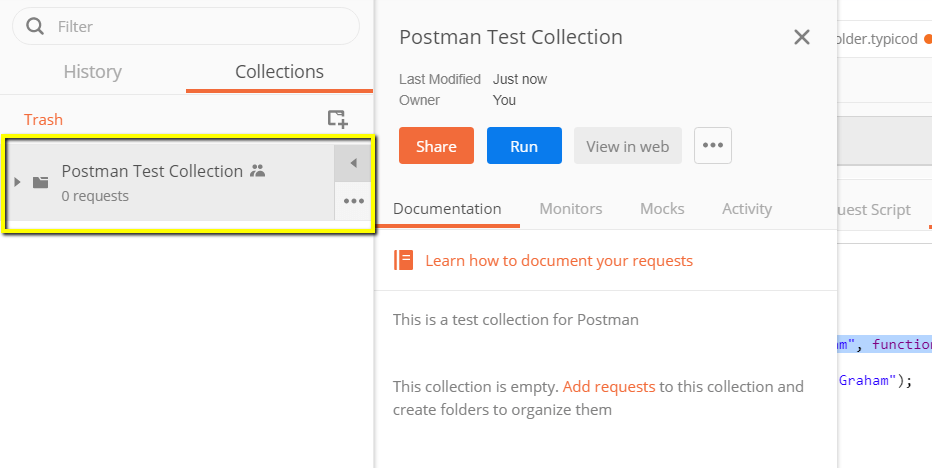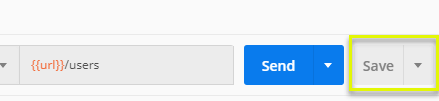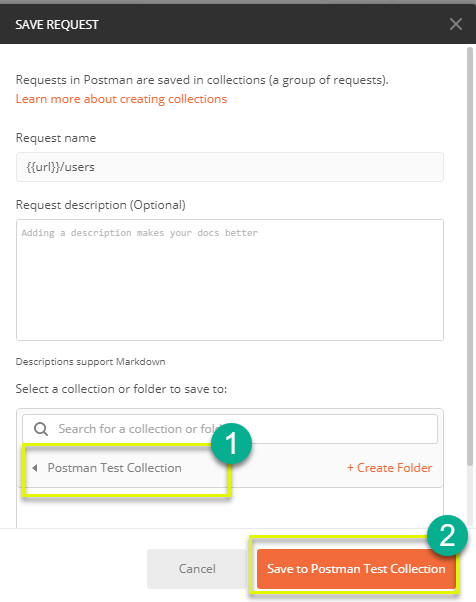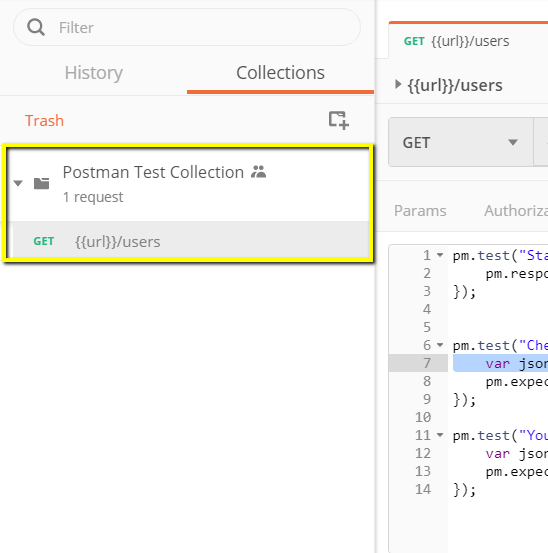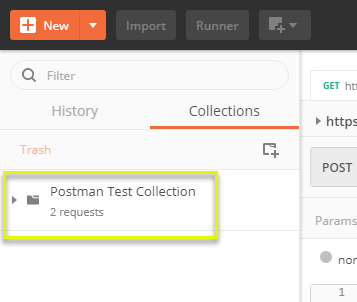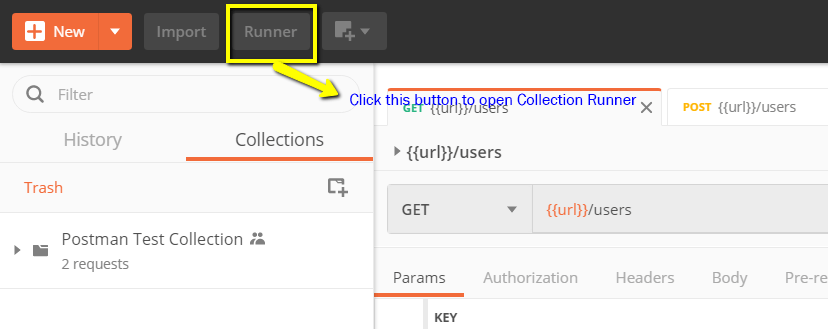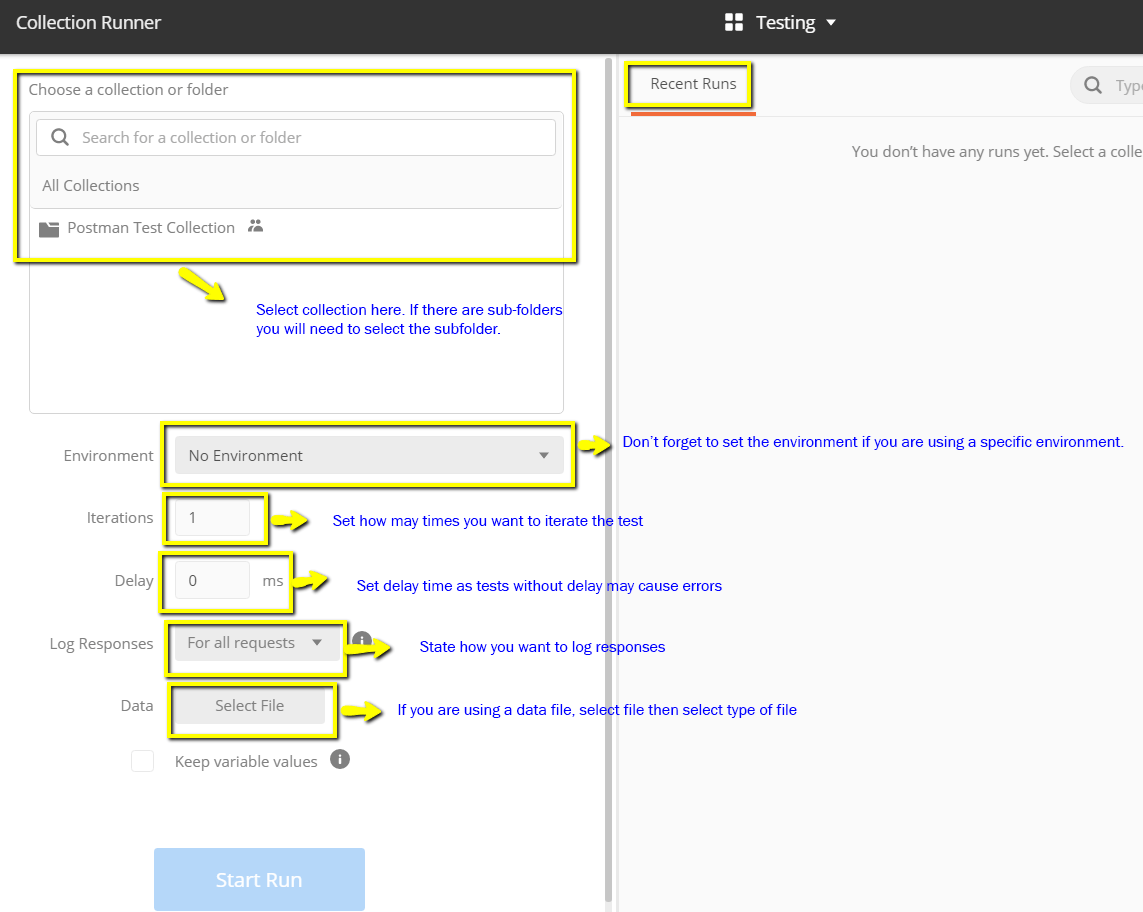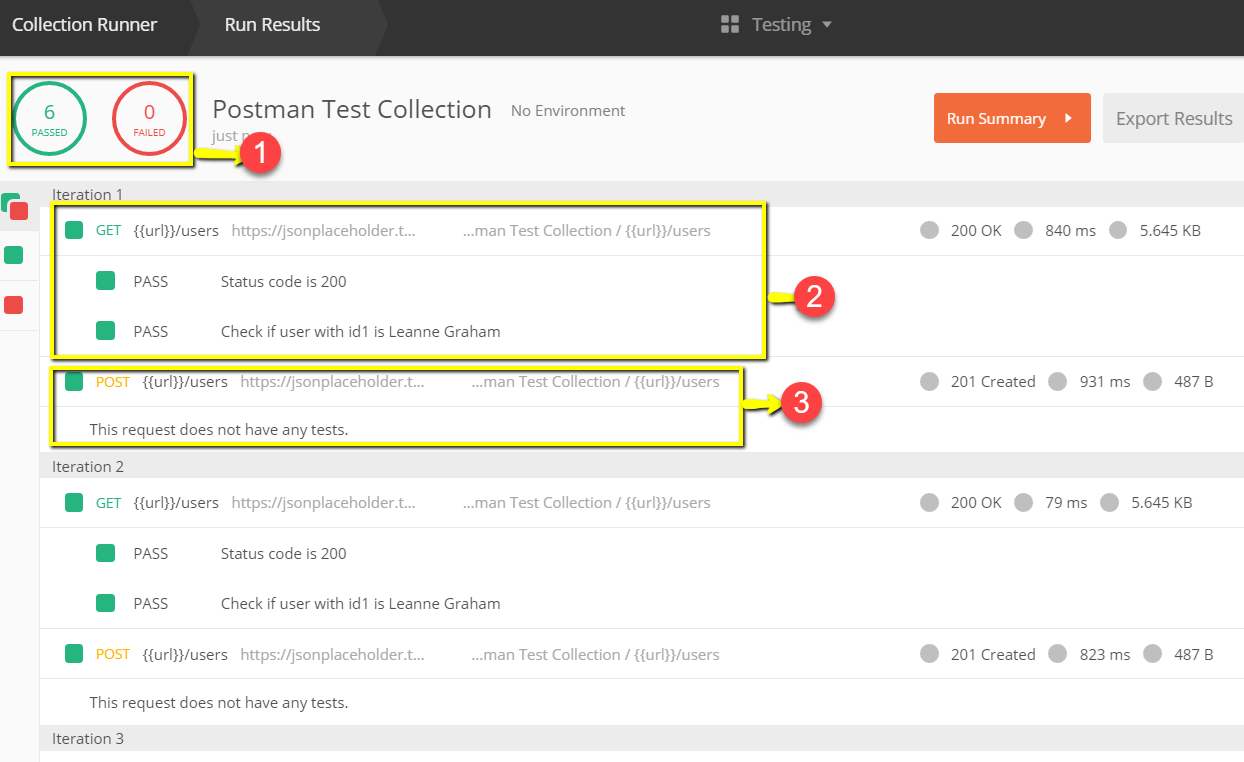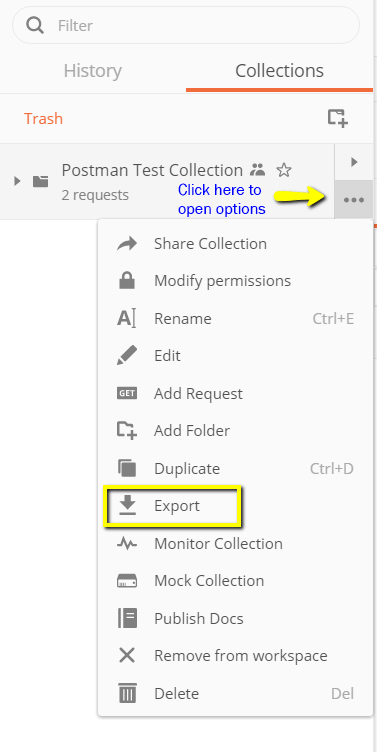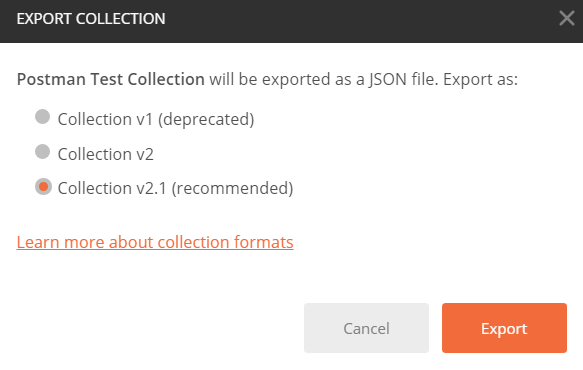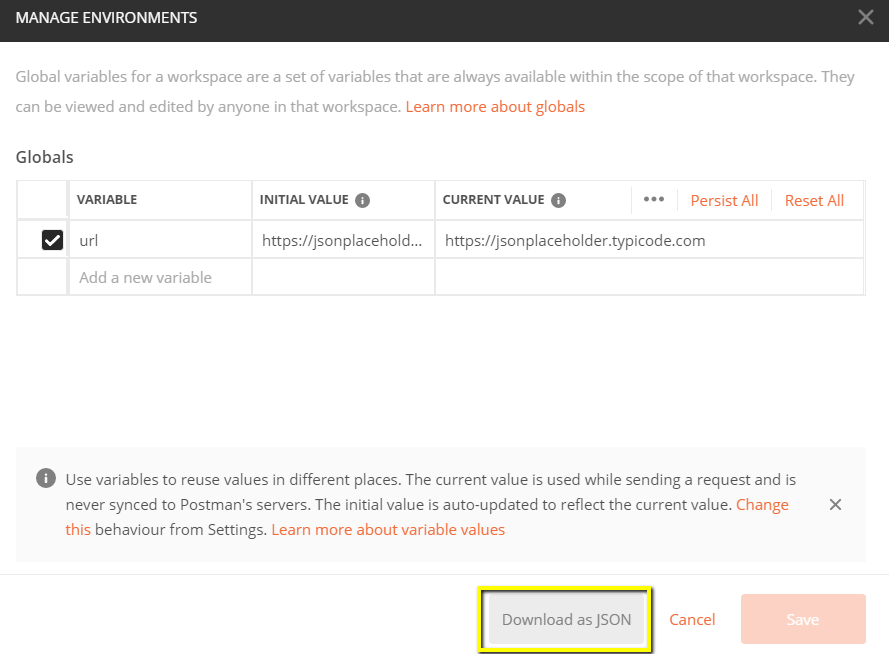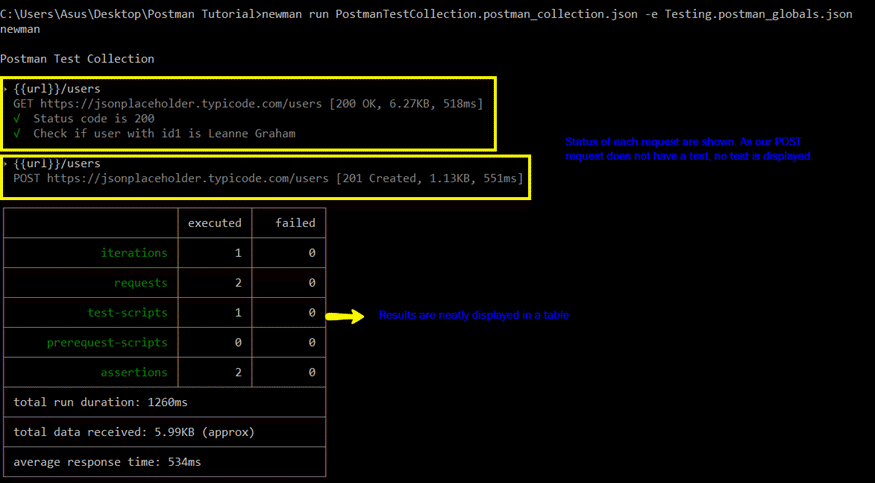Postman Εκμάθηση
Τι είναι Postman?
Postman είναι ένα επεκτάσιμο εργαλείο δοκιμών API που ενσωματώνεται γρήγορα στον αγωγό CI/CD. Ξεκίνησε το 2012 ως δευτερεύον έργο από τον Abhinav Asthana για την απλοποίηση της ροής εργασιών API σε δοκιμές και ανάπτυξη. Το API σημαίνει Διασύνδεση προγραμματισμού εφαρμογών που επιτρέπει στις εφαρμογές λογισμικού να επικοινωνούν μεταξύ τους μέσω κλήσεων API.
Γιατί να χρησιμοποιήσετε Postman?
Με πάνω από 4 εκατομμύρια χρήστες σήμερα, Postman Το λογισμικό έχει γίνει εργαλείο επιλογής για τους ακόλουθους λόγους:
- Προσβασιμότητα – Για χρήση Postman εργαλείο, θα χρειαστεί απλώς κάποιος να συνδεθεί στους δικούς του λογαριασμούς καθιστώντας εύκολη την πρόσβαση στα αρχεία οποιαδήποτε στιγμή, οπουδήποτε, εφόσον Postman η εφαρμογή είναι εγκατεστημένη στον υπολογιστή.
- Χρήση Συλλογών – Postman επιτρέπει στους χρήστες να δημιουργούν συλλογές για τους Postman Κλήσεις API. Κάθε συλλογή μπορεί να δημιουργήσει υποφακέλους και πολλαπλά αιτήματα. Αυτό βοηθά στην οργάνωση των δοκιμαστικών σουιτών.
- Συνεργασία – Οι συλλογές και τα περιβάλλοντα μπορούν να εισαχθούν ή να εξαχθούν καθιστώντας εύκολη την κοινή χρήση αρχείων. Ένας άμεσος σύνδεσμος μπορεί επίσης να χρησιμοποιηθεί για την κοινή χρήση συλλογών.
- Δημιουργία Περιβάλλοντος – Η ύπαρξη πολλαπλών περιβαλλόντων βοηθά στη λιγότερη επανάληψη των δοκιμών, καθώς μπορεί κανείς να χρησιμοποιήσει την ίδια συλλογή αλλά για διαφορετικό περιβάλλον. Εδώ θα γίνει η παραμετροποίηση την οποία θα συζητήσουμε σε επόμενα μαθήματα.
- Δημιουργία δοκιμών – Σημεία ελέγχου δοκιμής, όπως η επαλήθευση της επιτυχούς κατάστασης απόκρισης HTTP, μπορούν να προστεθούν σε καθένα Postman Κλήσεις API που βοηθούν στη διασφάλιση κάλυψη δοκιμών.
- Δοκιμή αυτοματισμού – Μέσω της χρήσης του Collection Runner ή του Newman, οι δοκιμές μπορούν να εκτελεστούν σε πολλαπλές επαναλήψεις εξοικονομώντας χρόνο για επαναλαμβανόμενες δοκιμές.
- Εντοπισμός σφαλμάτων - Postman Η κονσόλα βοηθά στον έλεγχο των δεδομένων που έχουν ανακτηθεί, διευκολύνοντας τον εντοπισμό σφαλμάτων σε δοκιμές.
- Συνεχής ολοκλήρωση – Με την ικανότητά του να υποστηρίζει τη συνεχή ολοκλήρωση, διατηρούνται οι αναπτυξιακές πρακτικές.
Πώς να το χρησιμοποιήσετε: Postman για την εκτέλεση API
Παρακάτω είναι το Postman Χώρος εργασίας. Ας εξερευνήσουμε τη διαδικασία βήμα προς βήμα Πώς να το χρησιμοποιήσετε: Postman και διαφορετικά χαρακτηριστικά του Postman εργαλείο!
- Νέο – Εδώ θα δημιουργήσετε ένα νέο αίτημα, συλλογή ή περιβάλλον.
- Εισαγωγή – Χρησιμοποιείται για την εισαγωγή συλλογής ή περιβάλλοντος. Υπάρχουν επιλογές όπως εισαγωγή από αρχείο, φάκελο, σύνδεσμος ή επικόλληση ακατέργαστου κειμένου.
- Runner – Οι δοκιμές αυτοματισμού μπορούν να εκτελεστούν μέσω του Collection Runner. Αυτό θα συζητηθεί περαιτέρω στο επόμενο μάθημα.
- Άνοιγμα Νέο – Άνοιγμα νέας καρτέλας, Postman Παράθυρο ή Παράθυρο Runner κάνοντας κλικ σε αυτό το κουμπί.
- Ο χώρος εργασίας μου – Μπορείτε να δημιουργήσετε έναν νέο χώρο εργασίας μεμονωμένα ή ομαδικά.
- Πρόσκληση – Συνεργαστείτε σε έναν χώρο εργασίας προσκαλώντας μέλη της ομάδας.
- Ιστορικό – Τα προηγούμενα αιτήματα που έχετε στείλει θα εμφανίζονται στο Ιστορικό. Αυτό διευκολύνει την παρακολούθηση των ενεργειών που έχετε κάνει.
- Συλλογές – Οργανώστε τη δοκιμαστική σουίτα δημιουργώντας συλλογές. Κάθε συλλογή μπορεί να έχει υποφακέλους και πολλαπλά αιτήματα. Ένα αίτημα ή φάκελος μπορεί επίσης να αντιγραφεί.
- Καρτέλα Αίτημα – Εμφανίζει τον τίτλο του αιτήματος στο οποίο εργάζεστε. Από προεπιλογή, το "Αίτημα χωρίς τίτλο" θα εμφανιζόταν για αιτήματα χωρίς τίτλους.
- Αίτημα HTTP – Κάνοντας κλικ σε αυτό θα εμφανιστεί μια αναπτυσσόμενη λίστα διαφορετικών αιτημάτων όπως GET, POST, COPY, DELETE κ.λπ. Postman Δοκιμές API, τα αιτήματα που χρησιμοποιούνται πιο συχνά είναι το GET και το POST.
- URL αιτήματος – Γνωστό και ως τελικό σημείο, εδώ θα προσδιορίσετε τη σύνδεση με την οποία θα επικοινωνεί το API.
- Αποθήκευση – Εάν υπάρχουν αλλαγές σε ένα αίτημα, είναι απαραίτητο να κάνετε κλικ στην αποθήκευση, έτσι ώστε οι νέες αλλαγές να μην χαθούν ή να αντικατασταθούν.
- Παράμετροι – Εδώ θα γράψετε τις παραμέτρους που απαιτούνται για ένα αίτημα, όπως τιμές κλειδιών.
- Εξουσιοδότηση – Για να αποκτήσετε πρόσβαση σε API, απαιτείται κατάλληλη εξουσιοδότηση. Μπορεί να έχει τη μορφή ονόματος χρήστη και κωδικού πρόσβασης, διακριτικού φορέα κ.λπ.
- Κεφαλίδες – Μπορείτε να ορίσετε κεφαλίδες όπως τύπο περιεχομένου JSON ανάλογα με τις ανάγκες του οργανισμού.
- Body – Εδώ μπορεί κανείς να προσαρμόσει τις λεπτομέρειες σε ένα αίτημα που χρησιμοποιείται συνήθως στο αίτημα POST.
- Σενάριο προ-αίτησης – Αυτά είναι σενάρια που θα εκτελεστούν πριν από το αίτημα. Συνήθως, χρησιμοποιούνται σενάρια προ-αίτησης για το περιβάλλον ρύθμισης για να διασφαλιστεί ότι οι δοκιμές θα εκτελεστούν στο σωστό περιβάλλον.
- Δοκιμές – Αυτά είναι σενάρια που εκτελούνται κατά τη διάρκεια της αίτησης. Είναι σημαντικό να πραγματοποιούνται δοκιμές, καθώς δημιουργεί σημεία ελέγχου για να επαληθεύει εάν η κατάσταση απόκρισης είναι εντάξει, τα δεδομένα που ανακτώνται είναι τα αναμενόμενα και άλλες δοκιμές.
Εργασία με αιτήματα GET
Τα αιτήματα λήψης χρησιμοποιούνται για την ανάκτηση πληροφοριών από τη δεδομένη διεύθυνση URL. Δεν θα γίνουν αλλαγές στο τελικό σημείο.
Θα χρησιμοποιήσουμε την ακόλουθη διεύθυνση URL για όλα τα παραδείγματα σε αυτό Postman φροντιστήριο https://jsonplaceholder.typicode.com/users
Στο χώρο εργασίας
- Ορίστε το αίτημά σας HTTP σε GET.
- Στο πεδίο URL αιτήματος, εισαγάγετε σύνδεσμο
- Κάντε κλικ στο κουμπί Αποστολή
- Θα δείτε το μήνυμα 200 OK
- Θα πρέπει να υπάρχουν 10 αποτελέσματα χρήστη στο σώμα που υποδηλώνει ότι η δοκιμή σας εκτελέστηκε με επιτυχία.
* Σημείωση: Μπορεί να υπάρχουν περιπτώσεις που Get Postman το αίτημα μπορεί να είναι ανεπιτυχές. Μπορεί να οφείλεται σε μη έγκυρο URL αιτήματος ή απαιτείται έλεγχος ταυτότητας.
Εργασία με αιτήματα POST
Τα αιτήματα ανάρτησης διαφέρουν από το Λήψη αιτήματος, καθώς υπάρχει χειρισμός δεδομένων με τον χρήστη να προσθέτει δεδομένα στο τελικό σημείο. Χρησιμοποιώντας τα ίδια δεδομένα από το προηγούμενο σεμινάριο στο Αίτημα Λήψης, ας προσθέσουμε τώρα τον δικό μας χρήστη.
Βήμα 1) Κάντε κλικ σε μια νέα καρτέλα για να δημιουργήσετε ένα νέο αίτημα.
Βήμα 2) Στη νέα καρτέλα
- Ορίστε το αίτημά σας HTTP σε POST.
- Εισαγάγετε τον ίδιο σύνδεσμο στο url αιτήματος: https://jsonplaceholder.typicode.com/users
- μεταβείτε στην καρτέλα Σώμα
Βήμα 3) Στο σώμα,
- Κάντε κλικ στο ακατέργαστο
- Επιλέξτε JSON
Βήμα 4) Αντιγράψτε και επικολλήστε μόνο ένα αποτέλεσμα χρήστη από το προηγούμενο αίτημα λήψης όπως παρακάτω. Βεβαιωθείτε ότι ο κωδικός έχει αντιγραφεί σωστά με ζευγαρωμένα σγουρά στηρίγματα και αγκύλες. Αλλάξτε το αναγνωριστικό σε 11 και το όνομα σε οποιοδήποτε όνομα θέλετε. Μπορείτε επίσης να αλλάξετε άλλες λεπτομέρειες όπως τη διεύθυνση.
[
{
"id": 11,
"name": "Krishna Rungta",
"username": "Bret",
"email": "Sincere@april.biz",
"address": {
"street": "Kulas Light",
"suite": "Apt. 556",
"city": "Gwenborough",
"zipcode": "92998-3874",
"geo": {
"lat": "-37.3159",
"lng": "81.1496"
}
},
"phone": "1-770-736-8031 x56442",
"website": "hildegard.org",
"company": {
"name": "Romaguera-Crona",
"catchPhrase": "Multi-layered client-server neural-net",
"bs": "harness real-time e-markets"
}
}
]
* Σημείωση: Το αίτημα Online Post θα πρέπει να έχει τη σωστή μορφή για να διασφαλιστεί ότι θα δημιουργηθούν τα ζητούμενα δεδομένα. Είναι καλή πρακτική να χρησιμοποιείτε το Get First για να ελέγξετε τη μορφή JSON του αιτήματος. Μπορείτε να χρησιμοποιήσετε εργαλεία όπως https://jsonformatter.curiousconcept.com/
Βήμα 5) Στη συνέχεια,
- Κάντε κλικ στο Αποστολή.
- Κατάσταση: 201 Δημιουργήθηκε θα πρέπει να εμφανίζεται
- Τα δημοσιευμένα δεδομένα εμφανίζονται στο σώμα.
Πώς να παραμετροποιήσετε τα αιτήματα
Η παραμετροποίηση δεδομένων είναι ένα από τα πιο χρήσιμα χαρακτηριστικά του Postman. Αντί να δημιουργείτε τα ίδια αιτήματα με διαφορετικά δεδομένα, μπορείτε να χρησιμοποιήσετε μεταβλητές με παραμέτρους. Αυτά τα δεδομένα μπορεί να προέρχονται από ένα αρχείο δεδομένων ή μια μεταβλητή περιβάλλοντος. Η παραμετροποίηση βοηθά στην αποφυγή της επανάληψης των ίδιων δοκιμών και μπορούν να χρησιμοποιηθούν επαναλήψεις δοκιμές αυτοματισμού.
Οι παράμετροι δημιουργούνται με τη χρήση διπλών αγκύλων: {{δείγμα}}. Ας ρίξουμε μια ματιά σε ένα παράδειγμα χρήσης παραμέτρων στο προηγούμενο αίτημά μας:
Τώρα ας δημιουργήσουμε ένα αίτημα λήψης παραμετροποίησης.
Βήμα 1)
- Ορίστε το αίτημά σας HTTP σε GET
- Εισαγάγετε αυτόν τον σύνδεσμο: https://jsonplaceholder.typicode.com/users. Αντικαταστήστε το πρώτο μέρος του συνδέσμου με μια παράμετρο όπως {{url}}. Η διεύθυνση url αιτήματος θα πρέπει τώρα να είναι {{url}}/users.
- Κάντε κλικ στην αποστολή.
Δεν πρέπει να υπάρχει απόκριση αφού δεν έχουμε ορίσει την πηγή της παραμέτρου μας.
Βήμα 2) Για να χρησιμοποιήσετε την παράμετρο πρέπει να ρυθμίσετε το περιβάλλον
- Κάντε κλικ στο εικονίδιο του ματιού
- Κάντε κλικ στην επεξεργασία για να ορίσετε τη μεταβλητή σε ένα καθολικό περιβάλλον που μπορεί να χρησιμοποιηθεί σε όλες τις συλλογές.
Βήμα 3) Σε μεταβλητή,
- ορίστε το όνομα στη διεύθυνση url που είναι https://jsonplaceholder.typicode.com
- κάντε κλικ στην επιλογή Αποθήκευση.
Βήμα 4) Κάντε κλικ στο κλείσιμο αν δείτε την επόμενη οθόνη
Βήμα 5) Επιστρέψτε στο αίτημα Λήψης και, στη συνέχεια, κάντε κλικ στην αποστολή. Θα πρέπει τώρα να υπάρχουν αποτελέσματα για το αίτημά σας.
* Σημείωση: Βεβαιωθείτε πάντα ότι οι παράμετροί σας έχουν μια πηγή, όπως μια μεταβλητή περιβάλλοντος ή ένα αρχείο δεδομένων, για να αποφύγετε σφάλματα.
Πώς να δημιουργήσετε Postman Δοκιμές
Postman Οι δοκιμές είναι JavaΚώδικες σεναρίων που προστέθηκαν σε αιτήματα που σας βοηθούν να επαληθεύσετε αποτελέσματα όπως επιτυχής ή αποτυχημένη κατάσταση, σύγκριση αναμενόμενων αποτελεσμάτων κ.λπ. Συνήθως ξεκινά με pm.test. Μπορεί να συγκριθεί με ισχυρισμούς, να επαληθεύσει εντολές που είναι διαθέσιμες σε άλλα εργαλεία.
Ας κάνουμε μερικά βασικά Δοκιμή API η Postman για τα αιτήματά μας παραμετροποίησης από το προηγούμενο μάθημα.
Βήμα 1) Μεταβείτε στο αίτημα χρήστη GET από τον προηγούμενο οδηγό.
- Μεταβείτε στην καρτέλα δοκιμών. Στη δεξιά πλευρά υπάρχουν κωδικοί αποσπασμάτων.
- Από την ενότητα αποσπάσματα, κάντε κλικ στο "Κωδικός κατάστασης: Ο κωδικός είναι 200".
Το παράθυρο συμπληρώνεται αυτόματα
Βήμα 2) Τώρα κάντε κλικ στην επιλογή Αποστολή. Το αποτέλεσμα της δοκιμής θα πρέπει τώρα να εμφανίζεται.
Βήμα 3) Επιστρέψτε στην καρτέλα δοκιμής και ας προσθέσουμε μια άλλη δοκιμή. Αυτή τη φορά θα συγκρίνουμε το αναμενόμενο αποτέλεσμα με το πραγματικό αποτέλεσμα.
Από την ενότητα αποσπάσματα, κάντε κλικ στο "Σώμα απάντησης: Έλεγχος τιμής JSON". Θα ελέγξουμε αν η Leanne Graham έχει το userid 1.
Βήμα 4)
- Αντικαταστήστε το "Your Test Name" από τον κωδικό με το "Check if user with id1 is Leanne Graham", έτσι ώστε το όνομα της δοκιμής να προσδιορίζει ακριβώς αυτό που θέλουμε να δοκιμάσουμε.
- Αντικαταστήστε το jsonData.value με το jsonData[0].name. Για να δείτε τη διαδρομή, ελέγξτε το σώμα στο Λήψη αποτελέσματος νωρίτερα. Εφόσον η Leanne Graham είναι userid 1, το jsonData βρίσκεται στο πρώτο αποτέλεσμα που πρέπει να ξεκινά με 0. Εάν θέλετε να λάβετε το δεύτερο αποτέλεσμα, χρησιμοποιήστε το jsonData[1] και ούτω καθεξής για τα επόμενα αποτελέσματα.
- Στο eql, πληκτρολογήστε "Leanne Graham"
pm.test("Check if user with id1 is Leanne Graham", function () {
var jsonData = pm.response.json();
pm.expect(jsonData[0].name).to.eql("Leanne Graham");
});
Βήμα 5) Κάντε κλικ στην αποστολή. Θα πρέπει τώρα να υπάρχουν δύο επιτυχημένα αποτελέσματα δοκιμών για το αίτημά σας.
* Σημείωση: Υπάρχουν διάφορα είδη δοκιμών που μπορούν να δημιουργηθούν Postman. Προσπαθήστε να εξερευνήσετε το εργαλείο και να δείτε ποιες δοκιμές θα ταιριάζουν στις ανάγκες σας.
Πώς να δημιουργήσετε συλλογές
Οι συλλογές παίζουν σημαντικό ρόλο στην οργάνωση των δοκιμαστικών σουιτών. Μπορεί να εισαχθεί και να εξαχθεί καθιστώντας εύκολη την κοινή χρήση συλλογών μεταξύ της ομάδας. Σε αυτό το σεμινάριο, θα μάθουμε πώς να δημιουργήσουμε και να εκτελέσουμε μια συλλογή.
Ας ξεκινήσουμε τη δημιουργία μιας συλλογής:
Βήμα 1) Κάντε κλικ στο κουμπί Νέο στην επάνω αριστερή γωνία της σελίδας.
Βήμα 2) Επιλέξτε Συλλογή. Θα πρέπει να εμφανιστεί το παράθυρο Δημιουργία συλλογής.
Βήμα 3) Εισαγάγετε το όνομα και την περιγραφή της συλλογής που θέλετε και, στη συνέχεια, κάντε κλικ στην επιλογή Δημιουργία. Τώρα πρέπει να δημιουργηθεί μια συλλογή.
Βήμα 4) Επιστρέψτε στο προηγούμενο αίτημα Λήψης. Κάντε κλικ στην Αποθήκευση
Βήμα 5)
- Αγορά Postman Συλλογή δοκιμής.
- Κάντε κλικ στην Αποθήκευση σε Postman Συλλογή δοκιμής
Βήμα 6) Postman Η συλλογή δοκιμής θα πρέπει τώρα να περιέχει ένα αίτημα.
Βήμα 7) Επαναλάβετε τα βήματα 4-5 για το προηγούμενο αίτημα Δημοσίευσης, έτσι ώστε η συλλογή να έχει πλέον δύο αιτήματα.
Τρόπος εκτέλεσης συλλογών χρησιμοποιώντας το Collection Runner
Υπάρχουν δύο τρόποι για να τρέξετε μια συλλογή που είναι το Collection Runner και το Newman. Ας ξεκινήσουμε εκτελώντας τη συλλογή στο Collection Runner.
Βήμα 1) Κάντε κλικ στο κουμπί Runner που βρίσκεται στην κορυφή της σελίδας δίπλα στο κουμπί Εισαγωγή.
Βήμα 2) Η σελίδα Collection Runner θα πρέπει να εμφανίζεται όπως παρακάτω. Ακολουθεί η περιγραφή των διαφόρων πεδίων
Βήμα 3) Εκτελέστε το Postman Test Collection ρυθμίζοντας τα ακόλουθα:
- Επιλέξτε Postman συλλογή δοκιμής - Ορίστε τις επαναλήψεις ως 3
- Ορίστε την καθυστέρηση ως 2500 ms
- Κάντε κλικ στο Εκτέλεση Postman Κουμπί δοκιμής…
Βήμα 4) Η σελίδα "Εκτέλεση αποτελεσμάτων" θα πρέπει να εμφανιστεί αφού κάνετε κλικ στο κουμπί "Εκτέλεση". Ανάλογα με την καθυστέρηση, θα πρέπει να βλέπετε τις δοκιμές καθώς εκτελούνται.
- Μόλις ολοκληρωθούν οι δοκιμές, μπορείτε να δείτε την κατάσταση της δοκιμής εάν επιτυχής ή απέτυχε και τα αποτελέσματα ανά επανάληψη.
- Βλέπετε την κατάσταση πάσου για το Λήψη αιτημάτων
- Εφόσον δεν είχαμε καμία δοκιμή για το Post, θα πρέπει να υπάρχει ένα μήνυμα ότι το αίτημα δεν είχε καμία δοκιμή.
Μπορείτε να δείτε πόσο σημαντικό είναι να υπάρχουν δοκιμές στα αιτήματά σας, ώστε να μπορείτε να επαληθεύσετε την κατάσταση του αιτήματος HTTP εάν είναι επιτυχές και τα δεδομένα να δημιουργηθούν ή να ανακτηθούν.
Πώς να εκτελέσετε συλλογές χρησιμοποιώντας το Newman
Ένας άλλος τρόπος για να τρέξετε μια συλλογή είναι μέσω του Newman. Οι κύριες διαφορές μεταξύ του Newman και του Collection Runner είναι οι εξής:
- Το Newman είναι ένα πρόσθετο για Postman. Θα χρειαστεί να το εγκαταστήσετε ξεχωριστά από την Native App.
- Ο Newman χρησιμοποιεί τη γραμμή εντολών ενώ το Collection Runner διαθέτει GUI.
- Το Newman μπορεί να χρησιμοποιηθεί για συνεχή ενσωμάτωση.
Για να εγκαταστήσετε το Newman και να εκτελέσετε τη συλλογή μας από αυτήν, κάντε τα εξής:
Βήμα 1) Εγκαταστήστε το nodejs χρησιμοποιώντας αυτόν τον σύνδεσμο: http://nodejs.org/download/
Βήμα 2) Ανοίξτε τη γραμμή εντολών και εισάγετε
npm install -g newman
Το Newman θα πρέπει τώρα να εγκατασταθεί στον υπολογιστή σας.
Βήμα 3) Μόλις εγκατασταθεί το Newman, ας επιστρέψουμε στο δικό μας Postman χώρος εργασίας. Στο πλαίσιο Συλλογές, κάντε κλικ στις τρεις τελείες. Θα πρέπει τώρα να εμφανιστούν οι επιλογές. Επιλέξτε Εξαγωγή.
Βήμα 4) Επιλέξτε Εξαγωγή συλλογής ως συλλογή v2.1 (Συνιστάται) και μετά κάντε κλικ στην Εξαγωγή.
Βήμα 5) Επιλέξτε την τοποθεσία που θέλετε και, στη συνέχεια, κάντε κλικ στην Αποθήκευση. Συνιστάται να δημιουργήσετε έναν συγκεκριμένο φάκελο για εσάς Postman δοκιμές. Μια συλλογή θα πρέπει τώρα να εξαχθεί στον επιλεγμένο τοπικό κατάλογο.
Βήμα 6) Θα χρειαστεί επίσης να εξάγουμε το περιβάλλον μας. Κάντε κλικ στο εικονίδιο του ματιού δίπλα στο αναπτυσσόμενο μενού περιβάλλοντος στο Καθολικό, επιλέξτε Λήψη ως JSON. Επιλέξτε την τοποθεσία που θέλετε και μετά κάντε κλικ στην Αποθήκευση. Συνιστάται το περιβάλλον να βρίσκεται στον ίδιο φάκελο με τη συλλογή σας.
Βήμα 7) Το περιβάλλον θα πρέπει τώρα να εξαχθεί στον ίδιο τοπικό κατάλογο με το Collection.
Βήμα 8) Τώρα επιστρέψτε στη γραμμή εντολών και αλλάξτε τον κατάλογο στο σημείο όπου έχετε αποθηκεύσει τη συλλογή και το περιβάλλον.
cd C:\Users\Asus\Desktop\Postman Tutorial
Βήμα 9) Εκτελέστε τη συλλογή σας χρησιμοποιώντας αυτήν την εντολή:
newman run PostmanTestCollection.postman_collection.json -e Testing.postman_globals.json
Τα αποτελέσματα εκτέλεσης θα πρέπει τώρα να εμφανίζονται όπως παρακάτω.
Για οδηγό είναι μια αναφορά σε ορισμένους βασικούς κώδικες Newman για εκτέλεση:
- Εκτελέστε μια συλλογή μόνο. Αυτό μπορεί να χρησιμοποιηθεί εάν δεν υπάρχει εξάρτηση περιβάλλοντος ή αρχείου δεδομένων δοκιμής.
- Εκτελέστε μια συλλογή και ένα περιβάλλον. Ο δείκτης -e είναι για περιβάλλον.
- Εκτελέστε μια συλλογή με επιθυμητό αρ. των επαναλήψεων.
- Εκτέλεση με αρχείο δεδομένων.
- Ρύθμιση χρόνου καθυστέρησης. Αυτό είναι σημαντικό, καθώς οι δοκιμές ενδέχεται να αποτύχουν εάν εκτελούνται χωρίς καθυστέρηση λόγω αιτημάτων που έχουν ξεκινήσει χωρίς να έχει ολοκληρωθεί η επεξεργασία του προηγούμενου αιτήματος στον διακομιστή τελικού σημείου.
newman run <collection name>
newman run <collection name> -e <environment name>
newman run <collection name> -n <no.of iterations>
newman run <collection name> --data <file name> -n <no.of iterations> -e <environment name>
newman run <collection name> -d <delay time>
Το Postman οδηγός ερωτήσεων συνέντευξης θα σας βοηθήσει να διακόψετε τη συνέντευξη και θα σας βοηθήσει να αποκτήσετε τη δουλειά των ονείρων σας για δοκιμή λογισμικού.
Περίληψη
- Δοκιμή API με χρήση Postman: Postman είναι μια εφαρμογή για δοκιμή API. Postman είναι ένα από τα πιο δημοφιλή εργαλεία που χρησιμοποιούνται στη δοκιμή API με την αποστολή αιτημάτων στον διακομιστή ιστού και την επιστροφή της απάντησης
- Προσβασιμότητα, Χρήση Συλλογών, Συνεργασία, Συνεχής Ενοποίηση, είναι μερικά από τα βασικά χαρακτηριστικά που πρέπει να μάθετε Postman
- Συνιστάται να δημιουργήσετε έναν λογαριασμό Postman, ώστε οι συλλογές σας να είναι διαθέσιμες στο διαδίκτυο
- Μπορείτε να παραμετροποιήσετε το αίτημα στο Postman
- Μπορείτε να δημιουργήσετε Δοκιμές για να επαληθεύσετε ένα αίτημα ταχυδρόμου
- Οι συλλογές μπορούν να εκτελεστούν χρησιμοποιώντας το Newman ή το Collection Runner